Nota
L'accesso a questa pagina richiede l'autorizzazione. È possibile provare ad accedere o modificare le directory.
L'accesso a questa pagina richiede l'autorizzazione. È possibile provare a modificare le directory.
Prima che un dispositivo venga distribuito tramite Windows Autopilot, il dispositivo deve essere registrato con il servizio di distribuzione Windows Autopilot.
La registrazione corretta richiede il completamento di due processi:
- L'identità hardware univoca del dispositivo (nota come hash hardware) viene acquisita e caricata nel servizio Windows Autopilot.
- Il dispositivo è associato a un ID tenant di Azure.
Idealmente, l'OEM, il rivenditore o il distributore esegue entrambi questi processi da cui sono stati acquistati i dispositivi. Un OEM o un altro provider di dispositivi usa il processo di autorizzazione alla registrazione per eseguire la registrazione del dispositivo per conto dell'organizzazione.
La registrazione può anche essere eseguita all'interno dell'organizzazione raccogliendo l'identità hardware da dispositivi nuovi o esistenti e caricandola manualmente. Se i dispositivi soddisfano determinati requisiti, possono anche essere configurati per la registrazione automatica con Windows Autopilot. Per altre informazioni sui modi in cui i dispositivi possono essere registrati con Windows Autopilot, vedere gli articoli di panoramica seguenti:
- Registrazione OEM
- Registrazione di rivenditori, server di distribuzione o partner
- Registrazione automatica
- Registrazione manuale
Quando un dispositivo Windows Autopilot viene registrato, crea automaticamente un oggetto Microsoft Entra. Il processo di distribuzione di Windows Autopilot richiede questo oggetto per identificare il dispositivo prima dell'accesso dell'utente. Se l'oggetto viene eliminato, il dispositivo può non riuscire a eseguire la registrazione tramite Windows Autopilot.
Importante
Il tipo di dispositivi seguente non deve essere registrato come dispositivo Windows Autopilot:
- Microsoft Entra dispositivi registrati, noti anche come dispositivi "aggiunti all'area di lavoro".
- Dispositivi di registrazione solo MDM di Intune .
Queste opzioni sono destinate agli utenti per aggiungere dispositivi di proprietà personale alla rete dell'organizzazione. I dispositivi registrati di Windows Autopilot vengono registrati come dispositivi di proprietà dell'azienda.
Se un dispositivo è già uno di questi due tipi di dispositivi, per eseguire la registrazione è come dispositivo Windows Autopilot, rimuoverlo prima da Microsoft Intune e Microsoft Entra ID. Per altre informazioni, vedere Perché il tipo di join per un dispositivo viene visualizzato come "Microsoft Entra registrato" anziché "Microsoft Entra aggiunto"? e Annulla registrazione di un dispositivo.
Se un profilo non viene assegnato a un dispositivo Windows Autopilot, riceve il profilo Predefinito di Windows Autopilot. Se un dispositivo non deve passare attraverso Windows Autopilot, rimuovere la registrazione di Windows Autopilot.
Termini
I termini seguenti vengono usati per fare riferimento ai vari passaggi del processo di registrazione:
| Termine | Definizione |
|---|---|
| Registrazione del dispositivo | La registrazione del dispositivo si verifica quando l'hash hardware di un dispositivo è associato al servizio Windows Autopilot. Questo processo può essere automatizzato per i nuovi dispositivi aziendali prodotti da OEM che sono partner di Windows Autopilot. |
| Aggiungere dispositivi | L'aggiunta di un dispositivo è il processo di registrazione di un dispositivo con il servizio Windows Autopilot (se non è già registrato) e di associazione a un ID tenant. |
| Importare dispositivi | L'importazione di dispositivi è il processo di caricamento di un file CSV (Comma-Separated-Values) che contiene informazioni sul dispositivo per aggiungere manualmente i dispositivi. Le informazioni sul dispositivo includono informazioni quali il modello e il numero di serie. |
| Registrare i dispositivi | La registrazione di un dispositivo è il processo di aggiunta di dispositivi a Intune. |
Identificazione del dispositivo
Per identificare un dispositivo con Windows Autopilot, l'hash hardware univoco del dispositivo deve essere acquisito e caricato nel servizio. Come accennato in precedenza, questo passaggio viene idealmente eseguito dal fornitore di hardware (OEM, rivenditore o server di distribuzione) che associa automaticamente il dispositivo a un'organizzazione. È anche possibile identificare un dispositivo con un processo di raccolta che raccoglie l'hash hardware del dispositivo dall'interno di un'installazione di Windows in esecuzione.
L'hash hardware contiene dettagli sul dispositivo, ad esempio:
- Fabbricante.
- Modello.
- Numero di serie del dispositivo.
- Numero di serie del disco rigido.
- Dettagli su quando è stato generato l'ID.
- Molti altri attributi che possono essere usati per identificare in modo univoco il dispositivo.
L'hash hardware cambia ogni volta che viene generato perché include dettagli sul momento in cui è stato generato. Quando il servizio di distribuzione Windows Autopilot tenta di corrispondere a un dispositivo, considera le modifiche in questo modo. Considera anche modifiche di grandi dimensioni, ad esempio un nuovo disco rigido, ed è ancora in grado di corrispondere correttamente. Tuttavia, le modifiche di grandi dimensioni all'hardware, ad esempio una sostituzione della scheda madre, non corrispondono, quindi è necessario generare e caricare un nuovo hash.
Per altre informazioni sugli ID dispositivo, vedere gli articoli seguenti:
Dispositivi Windows Autopilot
I dispositivi registrati con il servizio Windows Autopilot vengono visualizzati nell'interfaccia di amministrazione di Intune in DispositiviRegistrazione>dispositivi>Windows>Autopilot>:
Nota
I dispositivi elencati in Intune in Dispositivi Dispositivi>Windows>Dispositivi Windows non sono uguali ai dispositivi Windows Autopilot Dispositivi>Registrazione>dispositiviWindows>Autopilot>. I dispositivi Windows Autopilot vengono aggiunti all'elenco dei dispositivi Windows al termine di entrambe le operazioni seguenti:
- Il processo di registrazione di Windows Autopilot ha esito positivo.
- Un utente con licenza ha eseguito l'accesso al dispositivo.
Annullare la registrazione di un dispositivo
Ogni volta che un dispositivo lascia definitivamente un'organizzazione, il dispositivo deve essere sempre deregistrato da Windows Autopilot. Ad esempio, il dispositivo lascia l'organizzazione per la riparazione o perché il dispositivo è alla fine del ciclo di vita.
Di seguito vengono descritti i passaggi eseguiti da un amministratore per annullare la registrazione di un dispositivo da Intune e Windows Autopilot.
Elimina da Intune
Prima di annullare la registrazione di un dispositivo da Windows Autopilot, è necessario eliminarlo da Intune. Per eliminare un dispositivo Windows Autopilot da Intune:
Accedere all'Interfaccia di amministrazione di Microsoft Intune.
Nella schermata Home selezionare Dispositivi nel riquadro sinistro.
Nei dispositivi | Schermata Panoramica , in Per piattaforma selezionare Windows.
In Nome dispositivo individuare il dispositivo che deve essere eliminato e quindi selezionare il dispositivo. Se necessario, usare la casella Di ricerca .
Nella schermata delle proprietà del dispositivo prendere nota del numero di serie elencato in Numero di serie.
Dopo aver preso nota del numero di serie del dispositivo, selezionare Elimina nella barra degli strumenti nella parte superiore della pagina.
Viene visualizzata una finestra di dialogo di avviso per confermare l'eliminazione del dispositivo da Intune. Selezionare Sì per confermare l'eliminazione del dispositivo.
Annullare la registrazione da Windows Autopilot usando Intune
Una volta eliminato da Intune, il dispositivo può essere deregistrato da Windows Autopilot. Per annullare la registrazione di un dispositivo da Windows Autopilot:
Assicurarsi che il dispositivo venga eliminato da Intune come descritto nella sezione Elimina da Intune .
Accedere all'Interfaccia di amministrazione di Microsoft Intune.
Nella schermata Home selezionare Dispositivi nel riquadro sinistro.
Nei dispositivi | Schermata Panoramica , in Per piattaforma selezionare Windows.
In Windows | Schermata Dispositivi Windows , in Onboarding del dispositivo selezionare Registrazione.
In Windows | Schermata di registrazione di Windows , in Windows Autopilot selezionare Dispositivi.
Nella schermata Dispositivi Windows Autopilot visualizzata, in Numero di serie, individuare il dispositivo che deve essere deregistrato in base al relativo numero di serie, come determinato nella sezione Elimina da Intune . Se necessario, utilizzare la casella Cerca per numero di serie .
Selezionare il dispositivo selezionando la casella di controllo accanto al dispositivo.
Selezionare l'icona del menu esteso (
…) all'estremità destra della riga contenente il dispositivo. Viene visualizzato un menu con l'opzione Annulla assegnazione utente.- Se l'opzione Annulla assegnazione utente è disponibile e non è disattivata, selezionarla. Viene visualizzata una finestra di dialogo di avviso che conferma di annullare l'assegnazione dell'utente dal dispositivo. Selezionare OK per confermare l'annullamento dell'assegnazione del dispositivo dall'utente.
- Se l'opzione Annulla assegnazione utente non è disponibile e disattivata, passare al passaggio successivo.
Con il dispositivo ancora selezionato, selezionare Elimina nella barra degli strumenti nella parte superiore della pagina.
Viene visualizzata una finestra di dialogo di avviso per confermare l'eliminazione del dispositivo da Windows Autopilot. Selezionare Sì per confermare l'eliminazione del dispositivo.
Il processo di deregistrazione potrebbe richiedere del tempo. Il processo può essere accelerato selezionando il pulsante Sincronizza nella barra degli strumenti nella parte superiore della pagina.
Ogni pochi minuti selezionare Aggiorna nella barra degli strumenti nella parte superiore della pagina fino a quando il dispositivo non è più presente.
Importante
Per Microsoft Entra dispositivi aggiunti, non sono necessari passaggi aggiuntivi per rimuovere il dispositivo da Intune e Windows Autopilot. I passaggi non necessari includono l'eliminazione manuale del dispositivo dall Microsoft Entra ID. L'eliminazione manuale del dispositivo da Microsoft Entra ID potrebbe causare problemi, problemi e comportamenti imprevisti. Se necessario, il dispositivo verrà rimosso automaticamente dall Microsoft Entra ID dopo aver seguito questi passaggi.
Per Microsoft Entra dispositivi di join ibridi, eliminare l'oggetto computer dall'ambiente Active Directory locale Domain Services (Ad DS). L'eliminazione dell'oggetto computer da Active Directory Domain Services locale garantisce che l'oggetto computer non sia risincronizzazioneto in Microsoft Entra ID. Dopo l'eliminazione dell'oggetto computer dall'ambiente di Active Directory Domain Services locale, non sono necessari passaggi aggiuntivi per rimuovere il dispositivo da Intune e Windows Autopilot. I passaggi non necessari includono l'eliminazione manuale del dispositivo dall Microsoft Entra ID. L'eliminazione manuale del dispositivo da Microsoft Entra ID potrebbe causare problemi, problemi e comportamenti imprevisti. Se necessario, il dispositivo verrà rimosso automaticamente dall Microsoft Entra ID dopo aver seguito questi passaggi.
I passaggi precedenti deregistrano il dispositivo da Windows Autopilot, annullano la registrazione del dispositivo da Intune e separano il dispositivo dall'ID Microsoft Entra. Potrebbe sembrare che sia necessaria solo la registrazione del dispositivo da Windows Autopilot. Esistono tuttavia barriere in Intune che richiedono tutti i passaggi precedenti per evitare problemi con dispositivi persi o irrecuperabili. Per evitare la possibilità di dispositivi orfani nel database di Windows Autopilot, in Intune o nell'ID Microsoft Entra, è consigliabile completare tutti i passaggi. Se un dispositivo entra in uno stato irreversibile, contattare l'alias di supporto Microsoft appropriato per assistenza.
Annullare la registrazione da Windows Autopilot usando interfaccia di amministrazione di Microsoft 365
Il dispositivo può essere deregistrato da Windows Autopilot in interfaccia di amministrazione di Microsoft 365 se si usa il interfaccia di amministrazione di Microsoft 365 anziché Intune. Per annullare la registrazione di un dispositivo Windows Autopilot dal interfaccia di amministrazione di Microsoft 365:
- Accedere al interfaccia di amministrazione di Microsoft 365.
- Passare a Dispositivi>Autopilot.
- Selezionare il dispositivo da annullare e quindi selezionare Elimina dispositivo.
Annullare la registrazione da Windows Autopilot nel Centro per i partner Microsoft (MPC)
Per annullare la registrazione di un dispositivo Windows Autopilot dal Microsoft Partner Center (MPC), un Cloud Solution Partner (CSP):
Accedere al Centro per i partner Microsoft (MPC).
Passare aCustomer Devices (Dispositivi del cliente>).
Selezionare il dispositivo da annullare e quindi selezionare Elimina dispositivo.
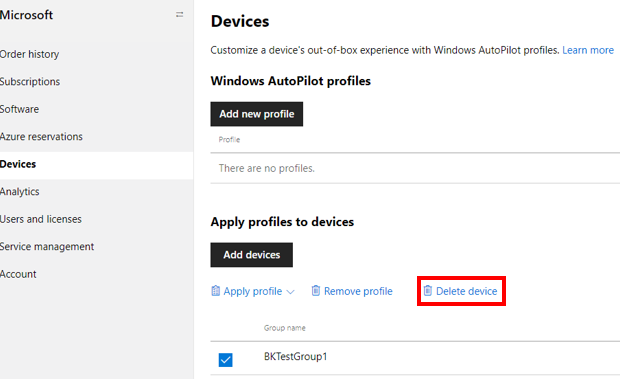
I partner che annullano la registrazione di un dispositivo da Windows Autopilot nel Centro per i partner Microsoft (MPC) annullano solo la registrazione del dispositivo da Windows Autopilot. Non esegue alcuna delle azioni seguenti:
- Annullare la registrazione del dispositivo dalla soluzione di gestione dei dispositivi mobili (MDM), ad esempio Intune.
- Separare il dispositivo dall'ID Microsoft Entra.
Per questi motivi, l'OEM o CSP deve collaborare con gli amministratori IT del cliente per rimuovere completamente il dispositivo seguendo la procedura descritta nella sezione Deregister a device (Annulla registrazione di un dispositivo ).
Un OEM o un provider di servizi di configurazione con API OEM dirette integrate può anche annullare la registrazione di un dispositivo con l'API AutopilotDeviceRegistration . Assicurarsi che i campi TenantID e TenantDomain siano lasciati vuoti.
Nota
Se un amministratore ha registrato un dispositivo tramite un altro portale diverso dal Centro per i partner Microsoft (MPC), ad esempio Intune o il interfaccia di amministrazione di Microsoft 365, il dispositivo non viene visualizzato nel Centro per i partner Microsoft (MPC). Per consentire a un partner di registrare un dispositivo nel Centro per i partner Microsoft (MPC), è necessario prima annullare la registrazione dei dispositivi seguendo i passaggi descritti nella sezione Annulla registrazione di un dispositivo .